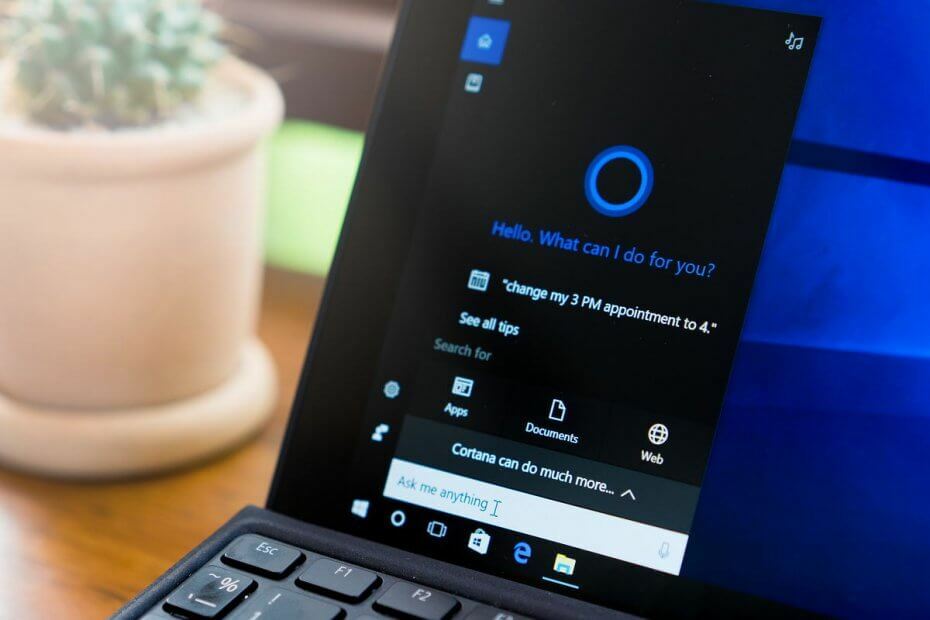Nekoliko korisnika iPhonea žali se na kašnjenje zvuka na njihovim Bluetooth uređajima spojenim na iPhone. Ovo kašnjenje zvuka uzrokuje probleme tijekom gledanja videa, slušanja glazbe ili razgovora s drugima na iPhoneu.
Iza ovog problema moglo bi biti mnogo potencijalnih uzroka, a oni bi mogli biti zato što je Bluetooth uređaj daleko od vašeg iPhonea, zastarjeli iPhone iOS softver, slušalice loše kvalitete, tehnički problemi s Bluetooth uređajima, uključena je postavka načina niske potrošnje energije, softverske pogreške unutar iPhonea, itd.
Ako imate takav problem sa svojim iPhoneom i Bluetooth uređajem, ne brinite. U ovom ćete članku pronaći najbolja moguća rješenja za rješavanje problema objašnjena uz pomoć jednostavnih koraka. Samo nastavite čitati kako biste saznali više.
Sadržaj
Popravak 1 – Zaboravite Bluetooth uređaj i ponovno ga povežite
Korak 1: Za pokretanje aplikacije Postavke na vašem iPhoneu kliknite na postavke ikonu s početnog zaslona.
Korak 2: Kada se pojavi stranica s postavkama, idite na Bluetooth opciju klikom na nju.
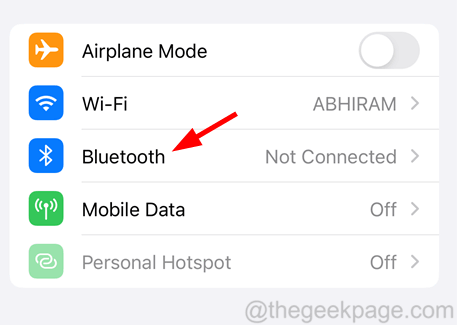
OGLAS
Korak 3: Zatim dodirnite "ja” simbol na desnoj strani Bluetooth uređaja kao što je prikazano u nastavku.
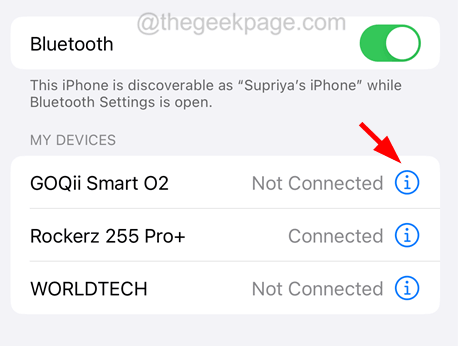
Korak 4: Nakon toga kliknite Zaboravite ovaj uređaj.
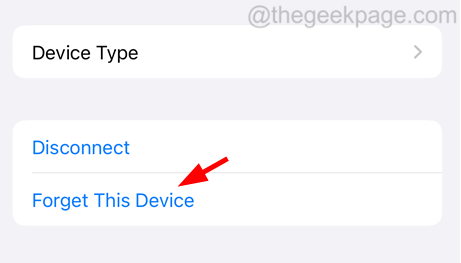
Korak 5: Sada dodirnite Zaboravi uređaj.
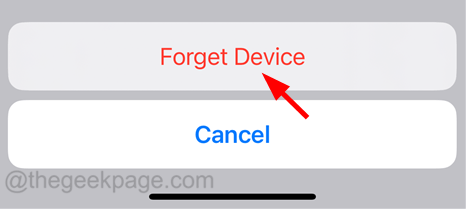
Korak 6: Nakon što potpuno zaboravite uređaj, vratite se na stranicu Bluetooth.
Korak 7: Kasnije kliknite na Bluetooth uređaj i uparite ga sa svojim iPhoneom i provjerite postoji li problem i dalje ili ne.
Popravak 2 – Provjerite kvalitetu Bluetooth uređaja
Ponekad problem ne leži u iPhoneu, već je problem mogao biti pokrenut zbog Bluetooth uređaja jeftine kvalitete. Obično se slušalice loše kvalitete vrlo lako istroše.
Dakle, to možete provjeriti tako da povežete Bluetooth uređaj s bilo kojim drugim pametnim telefonom i provjerite je li problem ostao isti. Ako da, to znači da je problem u Bluetooth uređaju i da ćete ga možda morati zamijeniti.
Popravak 3 – Isključite postavku načina niske potrošnje
1. korak: otvorite postavke prvu aplikaciju na vašem iPhoneu.
Korak 2: Zatim potražite Baterija opciju s popisa izbornika Postavke i kliknite na nju kao što je prikazano u nastavku.
OGLAS
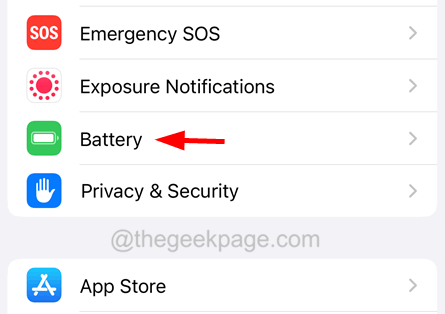
Korak 3: Ovdje morate dodirnuti Način rada male snage prebacite opciju na onemogućiti to.
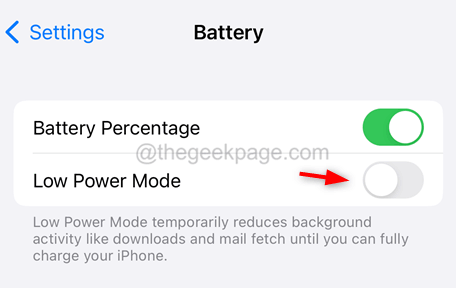
Dodatni savjeti za rješavanje problema
- Ponovno pokrenite iPhone – Mnogi korisnici iPhonea tvrdili su da su uspjeli riješiti ovaj problem ponovnim pokretanjem svojih iPhonea. Time se ispravljaju sve greške povezane sa softverom unutar iPhonea. Pokušajte ponovno pokrenuti svoj iPhone i provjerite hoće li ovo pomoći.
- Ažurirajte iPhone softver – Ako nijedna nedavna verzija ažuriranja koju je izdao Apple nije instalirana na iPhoneu, takve probleme možete pronaći na svom iPhoneu. Stoga preporučujemo našim korisnicima da jednom pokušaju ažurirati softver svog iPhonea i provjere je li problem riješen.
- Osigurajte da su Bluetooth uređaj i iPhone u dometu – Da bi iPhone i Bluetooth uređaj međusobno bežično komunicirali, moraju biti u dometu jedan drugoga. Stoga pokušajte biti sigurni da udaljenost između Bluetooth uređaja i iPhonea nije velika da biste mogli prekinuti vezu.